欢迎您访问我爱IT技术网,今天小编为你分享的电脑教程是office系列之word2013教程:【如何在Word2013中为表格添加题注【Word2013教程】】,下面是详细的分享!
如何在Word2013中为表格添加题注【Word2013教程】
不知道题注是什么?没关系,百度百科中是这样说的:“题注就是给图片、表格、图表、公式等项目添加的名称和编号。”在生活中,为了方便自己和他人的查找和阅读,也为了能更好的排版,我们经常会在Word中为表格和图片等添加题注。百闻不如一见,跟着我来操作一下,你就什么都明白了。
具体步骤如下:
1、用Word2013打开一篇包含表格的文档,选中表头前面的位置,并切换到“引用”选项卡,然后单击“题注”组中的“插入题注”按钮。
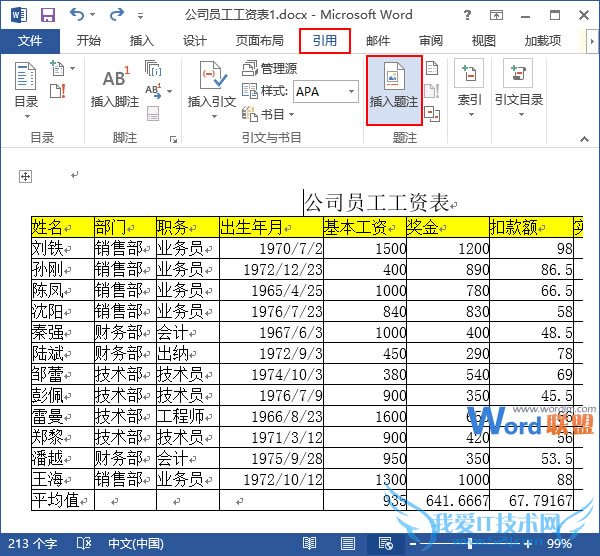
2、此时会弹出一个“题注”对话框,我们可以看到默认的标签是“表格”,如果大家对这个标签不满意,也可以自己制作标签,单击“新建标签”按钮。
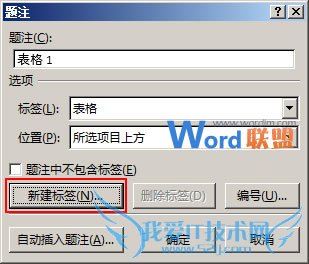
3、在弹出的“新建标签”对话框中,我们设置好自己需要的标签,例如,我们现在将标签设置为“表1-”,然后单击“确定”按钮。
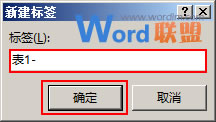
4、返回到“题注”对话框,大家在“选项”区域中选择合适的“位置”,例如,我们单击“位置”框右侧的下拉按钮,选择“所选位置上方”,然后单击“确定”按钮。
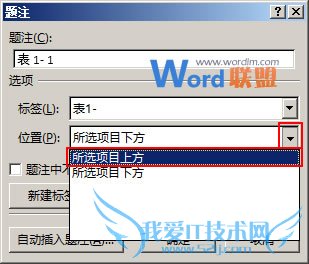
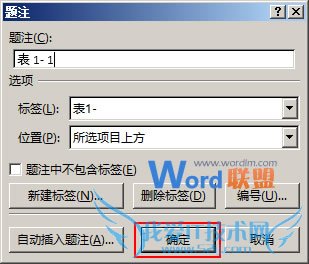
5、返回文档,大家就能看到表格左上方出现了我们设计的题注,效果如下:
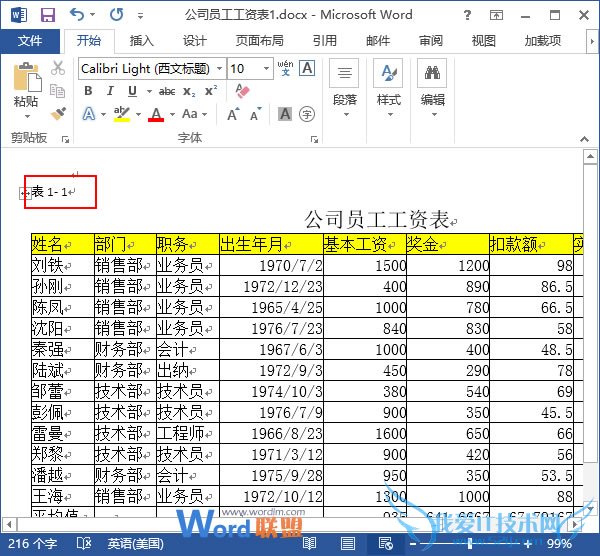
提示:大家也可以在插入题注后,自行设置题注的格式,例如居中对齐等等。
以上就是关于如何在Word2013中为表格添加题注【Word2013教程】的word2013教程分享,更多电脑教程请移步到>>电脑教程频道。
- 评论列表(网友评论仅供网友表达个人看法,并不表明本站同意其观点或证实其描述)
-
